Spotify je nepochybne kľúčovým hráčom v odvetví streamovania hudby, no zďaleka nie je jediným. S narastajúcou konkurenciou v priestore streamovania začali používatelia hľadať možnosti mimo Spotify na prehrávanie svojich obľúbených skladieb. Hoci služby streamovania hudby neponúkajú oficiálny spôsob bezproblémového exportu a importu zoznamov skladieb sú viaceré služby, ktoré vám pomôžu vykonať toto cvičenie bez toho, aby ste museli pracne pridávať každú skladbu manuálne. V tomto článku sme podrobne popísali, ako preniesť zoznam skladieb Spotify do Apple Music, YouTube Music a ďalších.
Prenos zoznamov skladieb Spotify do iných streamovacích služieb (2022)
Obsah
Aká je najlepšia služba na prenos hudby medzi streamovacími službami?
Existuje niekoľko možností, ktoré môžete zvážiť pri prenose zoznamov skladieb medzi nimi služby streamovania hudby. v prvom rade existuje Tune My Musica podporuje takmer všetky streamovacie služby. Pomocou bezplatného plánu môžete presunúť až 500 skladieb a exportujte skladby do súboru .TXT alebo .CSV. Inovácia na prémiový plán, ktorý stojí 4,5 USD mesačne alebo 24 USD ročne, vám poskytne neobmedzené konverzie a možnosť automaticky synchronizovať až 20 zoznamov skladieb.
Potom je tu Soundiiz, ďalšia bezplatná služba na prenos zoznamov skladieb. Na rozdiel od aplikácie Tune My Music tu môžete v bezplatnej verzii automaticky synchronizovať jeden zoznam skladieb. Počet zoznamov skladieb, ktoré môžete naraz previesť, je však obmedzený na 200 skladieb. Ak chcete odstrániť obmedzenia, môžete si kúpiť prémiovú verziu, ktorá stojí 4,5 EUR (~ 5,15 USD) mesačne.
Medzi ďalšie možnosti, ktoré je potrebné zvážiť, patrí SongShift (Stiahnuť ▼), exkluzívna aplikácia pre iOS a Free Your Music (návšteva), platená služba prenosu zoznamov skladieb. celkovo Ideálnou voľbou je Tune My Music pre väčšinu ľudí, pokiaľ ide o konverziu zoznamov skladieb.
Prenos zoznamov skladieb Spotify do Apple Music (web)
1. Otvorte TuneMyMusic (návšteva) webové stránky a kliknite na „Začnime“ začať.

2. teraz vyberte "Spotify" ako zdrojovú platformu.

3. Budete požiadaní, aby ste sa prihlásili pomocou svojich poverení Spotify. Zadajte svoje používateľské meno a heslo Spotify a stlačte „Prihlásiť sa“ pokračovať ďalej.

4. Aplikácia Tune My Music bude vyžadovať prístup k vášmu účtu Spotify na prenos hudby zo Spotify do Apple Music. Kliknite na „Súhlasím“ na autorizáciu webovej stránky.

5. Po prihlásení môžete buď vyplniť všetky svoje zoznamy skladieb Spotify zo svojho účtu, alebo vložiť adresu URL zoznamu skladieb do textového poľa a vybrať si ho.

6. Potom si môžete vybrať všetky zoznamy skladieb, ktoré by ste chceli presunúť do Apple Music a kliknite na „Vybrať cieľ“. Pre túto ukážku presuniem jeden zoznam skladieb zo Spotify do Apple Music.

7. Z ďalšej strany vyberte „Apple Music“ ako cieľovú hudobnú platformu.

8. Teraz by ste sa mali prihlásiť do svojho účtu Apple Music pomocou prihlasovacích údajov Apple ID.

9. Keď sa zobrazí žiadosť o prístup k účtu Tune My Music, kliknite na „Povoliť“ schváliť to.

10. Predtým, ako služba spustí prenos zoznamov skladieb, uvidíte súhrn zoznamov skladieb, ktoré ste vybrali na prenos. teraz kliknite na „Začať presúvať moju hudbu“ na spustenie procesu prenosu zoznamu skladieb.

11. Po dokončení prenosu sa na tej istej stránke zobrazí potvrdenie. Potom môžete pristupovať k prenesenému zoznamu skladieb v aplikácii Apple Music alebo webového klienta.

Prenos zoznamov skladieb Spotify do Apple Music (iOS)
1. Stiahnite si SongShift z App Store (Stiahnuť ▼) a klepnutím na Spotify prepojte svoj účet Spotify so službou Songshift. Proces prepojenia zahŕňa prihlásenie pomocou poverení Spotify.

2. Podobne sa prihláste pomocou svojho Apple ID a pripojte svoj účet Apple Music k SongShift.

3. Ak chcete spustiť proces prenosu skladieb, stlačte ikonu „+“ v pravom hornom rohu obrazovky, stlačte „Setup Source“ a v zozname hudobných služieb vyberte Spotify.
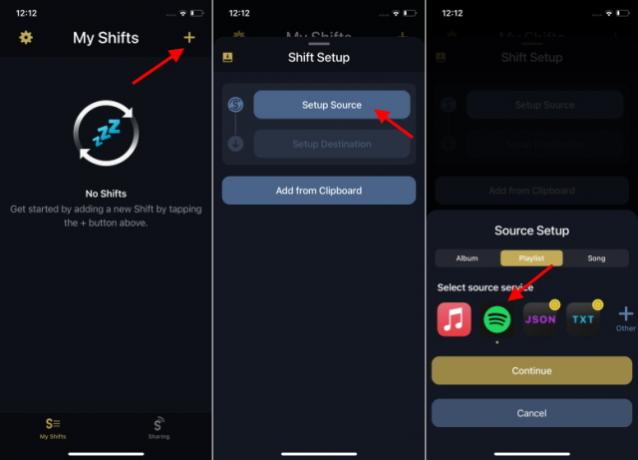
4. Teraz si môžete vybrať prenos albumov, zoznamov skladieb alebo skladieb, ktoré chcete presunúť do Apple Music. V návode budeme presúvať zoznamy skladieb. Zapnite prepínač „Pridať viacero“ v hornej časti a vyberte zoznamy skladieb, ktoré chcete preniesť do Apple Music. Po výbere zoznamov skladieb stlačte „Hotovo“.
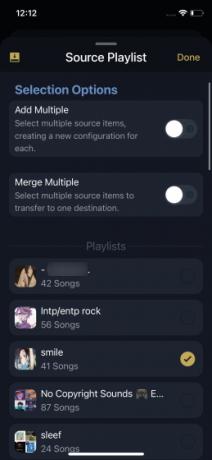
5. Stlačte na „Nastaviť cieľ“ a ako cieľ vyberte Apple Music. Ak chcete spustiť proces prenosu, klepnite na „Dokončujem“. SongShift teraz priradí skladby a presunie vaše zoznamy skladieb do Apple Music.

Prenos zoznamov skladieb Spotify do služby YouTube Music (web)
1. Otvorte webovú stránku Soundiiz (návšteva) a zaregistrujte si nový účet alebo na vytvorenie účtu použite svoj účet Google, Facebook, Apple, Spotify alebo Twitter.

2. Z ľavého bočného panela vyberte Spotify a kliknite na zelené tlačidlo „Pripojiť“..

3. Spotify teraz požiada o autorizáciu. Kliknite na „Súhlasím“ aby ste Soundiiz umožnili prístup k vášmu účtu.

4. Podobne vyhľadajte YouTube Music na bočnom paneli a kliknite na tlačidlo „Pripojiť“.

5. Teraz sa prihláste do svojho účtu Google a prepojte Soundiiz s YouTube Music.

6. Keď sa zobrazí výzva na povolenie, kliknite na „Povoliť“ na udelenie prístupu na správu vášho účtu YouTube Music.

7. Po pripojení Spotify zobrazí Soundiiz všetky vaše zoznamy skladieb. Vyberte zoznamy skladieb, ktoré chcete presunúť do YouTube Music, a kliknite na tlačidlo „Konvertovať“..

8. Na obrazovke konfigurácie zoznamu skladieb môžete upraviť názov a popis zoznamu skladieb a upraviť súkromie zoznamu skladieb. po dokončení kliknite na tlačidlo „Uložiť konfiguráciu“..

9. Soundiiz teraz zobrazí zoznam skladieb zo zoznamu skladieb, ktorý ste vybrali. Tu sa môžete rozhodnúť zrušiť výber určitých skladieb v prípade, že ich nepotrebujete v migrovanom zozname skladieb. Kliknutím na „Potvrdiť“ potvrďte svoje preferencie.

10. Teraz by ste mali vyberte „YouTube Music“ ako cieľovú hudobnú platformu a počkajte na dokončenie procesu migrácie.

11. Keď Soundiiz dokončí migráciu, na tej istej stránke uvidíte potvrdenie. Chyby sa zobrazia aj v prípade, že sa službe nepodarilo nájsť rovnakú skladbu v knižnici YouTube Music.

Prenos zoznamov skladieb Spotify do služby YouTube Music (Android)
1. Stiahnite si Soundiiz z Obchodu Play (zadarmo) a vytvorte si nový účet. Môžete sa zaregistrovať pomocou svojich účtov Google, Facebook, Apple, Spotify alebo Twitter. Odporúčame používať Spotify, pretože ukladá krok pripojenia vášho účtu k Soundiiz neskôr. Vyber "Prihláste sa pomocou Spotify“, zadajte svoje poverenia a prijmite podmienky, aby ste mohli pokračovať.

2. Po pripojení Spotify nájdite YouTube Music na ľavom bočnom paneli a klepnite na „Pripojiť“tlačidlo. Ak ste použili iný spôsob prihlásenia ako Spotify, klepnutím na ikonu Spotify pripojte svoj účet.

3. Na domovskej stránke aplikácie vyberte možnosť „Preniesť“. vyberte „Zoznamy skladieb“ na ďalšom. Máte tiež možnosť preniesť albumy, interpretov alebo skladby, ak máte prémiovú verziu Soundiiz.

4. Ako zdrojovú platformu vyberte Spotify a vyberte zoznamy skladieb, ktoré by ste chceli presunúť do YouTube Music. Stlačením tlačidla „Potvrdiť a pokračovať“ prejdite na ďalší krok.

5. Teraz môžete zmeniť názov zoznamu skladieb alebo voliteľne upraviť popis. Existujú aj možnosti na odstránenie duplicitných skladieb a nastavenie súkromia vášho zoznamu skladieb na verejné. Po dokončení skontrolujte skladby, ktoré sa chystáte preniesť, a stlačte tlačidlo „Potvrdiť“.

6. Vyberte YouTube Music ako cieľovú platformu a počkajte na dokončenie procesu konverzie. Po dokončení sa v aplikácii zobrazí banner „Úspešná konverzia“.

Presuňte zoznamy skladieb Spotify do Amazon Music

Amazon Music podporuje SongShift (Stiahnuť ▼) a Tune My Music na importovanie zoznamov skladieb Spotify. Ak chcete presunúť zoznam skladieb Spotify do Amazon Music, postupujte podľa vyššie uvedených pokynov. Jediný rozdiel je v tom, že na mieste cieľovej hudobnej platformy by ste si mali vybrať Amazon Music namiesto Apple Music.
Preneste zoznamy skladieb Spotify do TIDAL
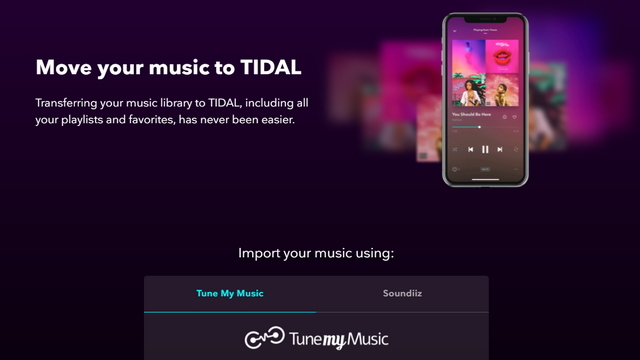
Ak uprednostňujete službu Hi-Fi streamovania hudby TIDAL, odporúča vám na importovanie zoznamov skladieb zo Spotify použiť Tune My Music alebo Soundiiz. Vyššie sme pridali kroky pre Tune My Music a Soundiiz. Môžete postupovať podľa rovnakých krokov výberom TIDAL ako cieľovej hudobnej platformy.
často kladené otázky
Otázka: Ako preniesť zoznamy skladieb Spotify do Apple Music na iPhone?
Na prenos zoznamov skladieb Spotify do Apple Music na iPhone môžete použiť web Tune My Music alebo Soundiiz. Na presun zoznamov skladieb môžete použiť aj aplikáciu Song Shift pre iOS.
Otázka: Ako bezplatne preniesť zoznamy skladieb Spotify do Apple Music?
Web Tune My Music vám umožňuje preniesť zoznamy skladieb Spotify s až 500 skladbami do Apple Music zadarmo. V prípade, že máte väčšie zoznamy skladieb, môžete zvážiť zakúpenie predplatného.
Otázka: Aká je najlepšia služba na prenos zoznamov skladieb medzi stránkami na streamovanie hudby?
Tune My Music je najlepšia možnosť, ktorú by ste mohli zvážiť, ak plánujete prenášať zoznamy skladieb medzi stránkami na streamovanie hudby, ako je napríklad Spotify.
Presuňte zoznamy skladieb zo Spotify do iných streamovacích služieb
To nás privádza na koniec nášho sprievodcu prenosom zoznamov skladieb zo Spotify do obľúbených streamovacích služieb. V prípade, že máte priateľov, ktorí vám často posielajú zoznamy skladieb Spotify, skontrolujte ako otvoriť odkazy Spotify v Apple Music z nášho prepojeného sprievodcu. Ak máte problém rozhodnúť sa, na ktorú streamovaciu službu by ste mali prejsť, nezabudnite si pozrieť náš prehľad najlepšie alternatívy Spotify urobiť informované rozhodnutie.
Odporúčané články





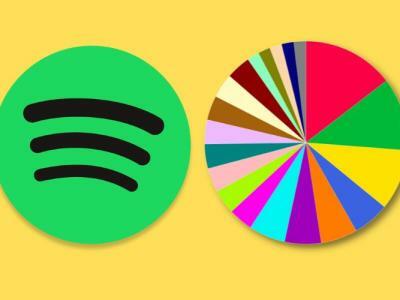
Jedným z najjednoduchších spôsobov, ako preniesť svoje zoznamy skladieb z Apple Music do Amazon Music, je použiť nástroj ako MusConv čo je kompletné riešenie na správu/prenos/import/export všetkých vašich zoznamov skladieb medzi rôznymi streamingmi služby.
OdpovedztePred rokom som použil aplikáciu, keď som prešiel zo soundiiz na Musconvtool, ale zabudol som na to, takže zoznam skladieb uložím a použijem ten istý na jeho posunutie
OdpovedztePred rokom som použil aplikáciu, keď som prešiel zo soundiiz na Musconvtool, ale zabudol som na to, takže zoznam skladieb uložím a použijem ten istý na jeho posunutie
OdpovedzteTuneMyMusic si pomýli mnohé skladby. Ak vyberie správne skladby, vyberie živé verzie namiesto verzií albumov.
Som si istý, že ďalšie podobné aplikácie sú rovnako zlé.
Odpovedzte




